Het bedieningspaneel op de Mac
In het bedieningspaneel worden al je extra menubalkonderdelen op één plek samengevoegd, waardoor je via de menubalk snel toegang hebt tot de regelaars die je het meest gebruikt, zoals Bluetooth, AirDrop, Stage Manager, Synchrone weergave, Focus en de regelaars voor helderheid en volume. Klik op ![]() in de rechterbovenhoek van het scherm om het bedieningspaneel te openen.
in de rechterbovenhoek van het scherm om het bedieningspaneel te openen.
Klik voor meer opties. Je kunt op een knop klikken voor meer opties. Klik bijvoorbeeld op de wifiknop ![]() om je voorkeursnetwerken en andere netwerken te bekijken en de wifi-instellingen te openen. Klik nogmaals op
om je voorkeursnetwerken en andere netwerken te bekijken en de wifi-instellingen te openen. Klik nogmaals op ![]() om terug te gaan naar de hoofdweergave van het bedieningspaneel.
om terug te gaan naar de hoofdweergave van het bedieningspaneel.
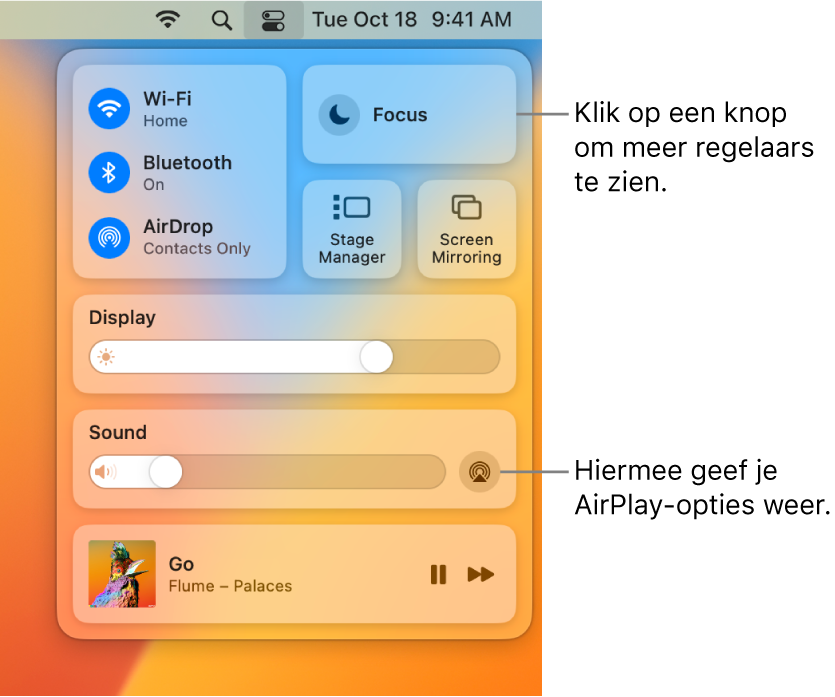
Beheer het bureaublad. Met Stage Manager kun je je apps en vensters in één weergave ordenen en er snel tussen schakelen. Ook kun je apps groeperen om werkomgevingen te creëren die perfect bij je workflow passen. Zie Vensters beheren op de Mac.
Houd de microfoon in de gaten. De opname-indicator laat zien of de microfoon van de computer in gebruik is of recent is gebruikt. Dit lampje verbetert de veiligheid en privacy op de Mac, omdat het aangeeft wanneer een app toegang heeft tot de microfoon.
Maak je favoriete onderdelen uit het bedieningspaneel vast. Sleep een favoriet onderdeel uit het bedieningspaneel naar de menubalk om het daar vast te maken, zodat je er snel toegang toe hebt. Om de inhoud van de menubalk te wijzigen, open je de instellingen voor het bedieningspaneel en kies je 'Toon in menubalk' uit het venstermenu naast elke module. Je ziet een voorvertoning van waar de regelaar in de menubalk wordt weergegeven. Sommige onderdelen kunnen niet aan het bedieningspaneel of de menubalk worden toegevoegd of daaruit worden verwijderd.
Tip: Je verwijdert een onderdeel snel uit de menubalk door de Command-toets ingedrukt te houden terwijl je het onderdeel uit de menubalk sleept.
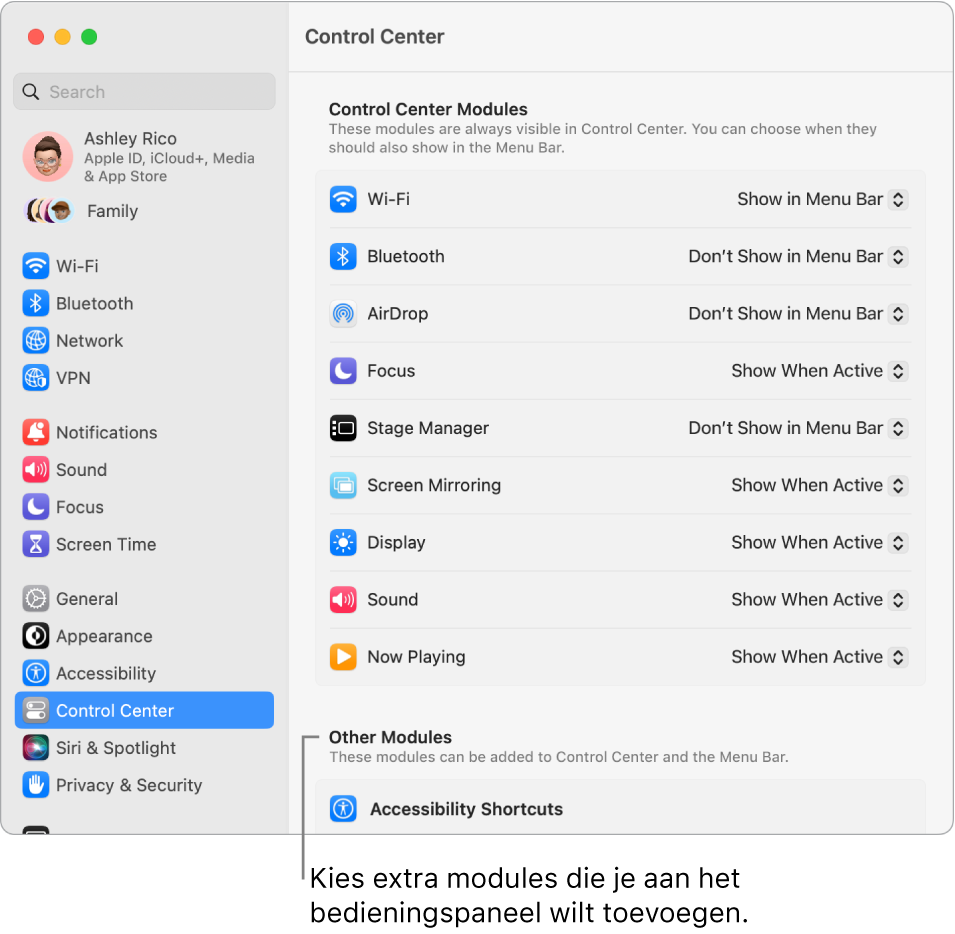
Meer informatie. Zie Het bedieningspaneel op de Mac gebruiken in de macOS-gebruikershandleiding. Zie ook AirDrop gebruiken op de Mac en AirPlay gebruiken op de Mac.